文章详情页
QQ浏览器如何打印网页?QQ浏览器打印功能的使用方法
浏览:82日期:2022-07-08 09:18:44
打印机在我们日常工作中的使用频率是相当频繁的,在浏览网页时遇到需要打印保存下来的网页时,操作却是不是一般的麻烦。而QQ浏览器为了方便用户快速打印需要的网页,在浏览器内内置了打印功能,帮你快速打印需要的网页,那么如何使用QQ浏览器的打印功能呢?下面请看小编的操作演示,快速上手。
1、首先,我们用QQ浏览器打开需要打印的网页,如图所示。
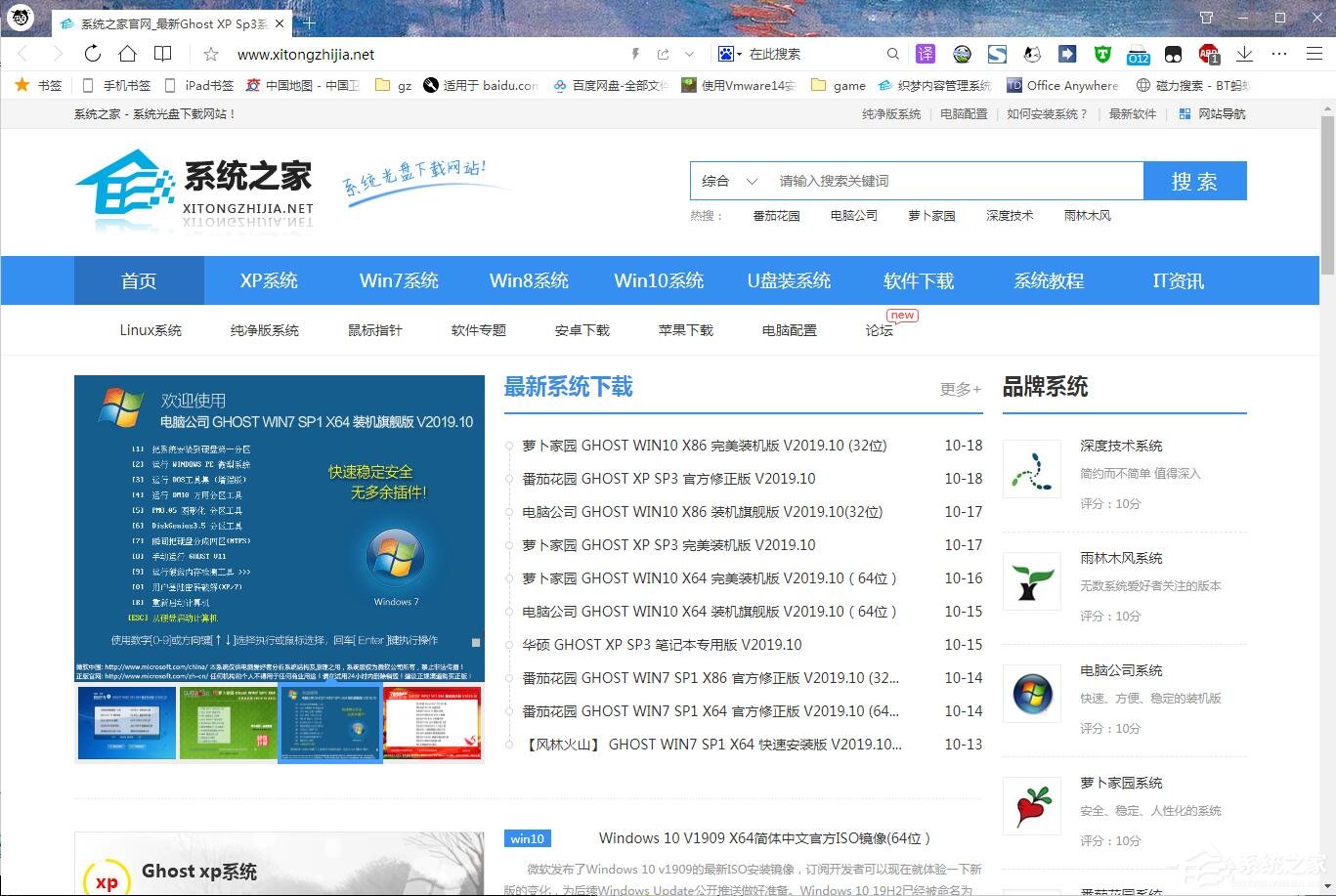
2、之后,我们点击网页右上角三条横线的菜单按钮,如图所示。

3、我们在打开的选项卡中点击打印选项,如图所示。

4、我们进入界面,在左侧选择好打印机,并设置打印的页码、布局、色彩,再点击更多设置选项,如图所示。
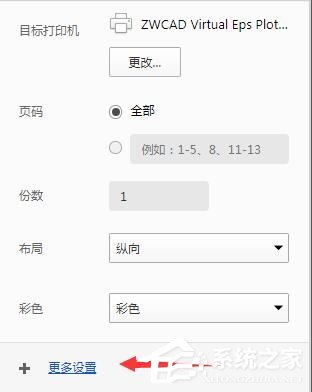
5、我们在更多设置中,设置好纸张大小、边距等,如图所示。

6、我们在右侧查看打印的效果图,调整到合适即可,如图所示。

只需要六步就能轻松打印机出当前网页了,QQ浏览器在这些辅助功能上还是很强大的,比起传统的网页打印方法,肯定是这种比较简单。
标签:
qq
相关文章:
排行榜

 网公网安备
网公网安备